Kaip tvarkyti "Windows" pasirinktines funkcijas iš "PowerShell", esančiame "Windows" sistemoje

Dauguma žmonių žino, kad galite valdyti arba išjungti pasirinktines "Windows" funkcijas valdymo pulte, bet šiandien mes parodysime jums kaip tai padaryti galite, naudodamiesi "Windows 8" komandinės eilutės "PowerShell" komandomis.
"Windows" valdymas "Papildomos funkcijos" iš "PowerShell"
Pirmas dalykas, kurį norėsite padaryti, yra pamatyti, kurias funkcijas įgalinote, mums tai reikės. perduoti dujotiekio "Get-WindowsOptionalFeature" išeitį, kur jį galima filtruoti ir formatuoti:
Get-WindowsOptionalFeature -Online | Kur objektas {$ _. State-eq "Enabled"} | Formatavimo lentelė
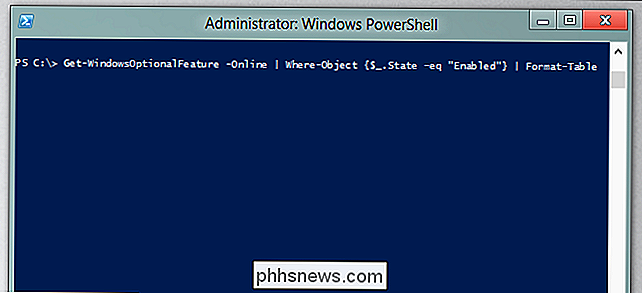
Tai suteiks jums gerą lentelę, kurioje bus įjungta.

Jei norite pamatyti, kokios funkcijos yra išjungtos, galite naudoti šią funkciją:
Get-WindowsOptionalFeature -Online | Kur objektas {$ _. State-eq "Disabled"} | Formatavimo lentelė
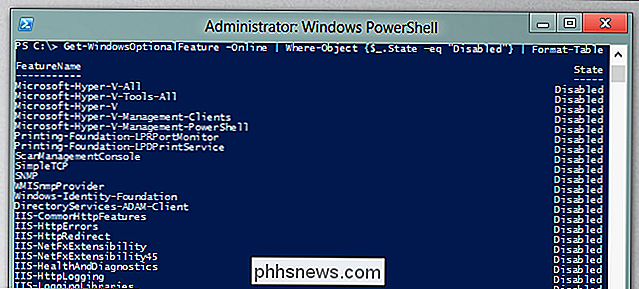
Jei norite išjungti funkciją, galite naudoti šią funkciją:
Išjungti-WindowsOptionalFeature -FeatureName NetFx3 -Online
Tai reiškia, kad funkcija, kurią norite išjungti, yra NetFx3.
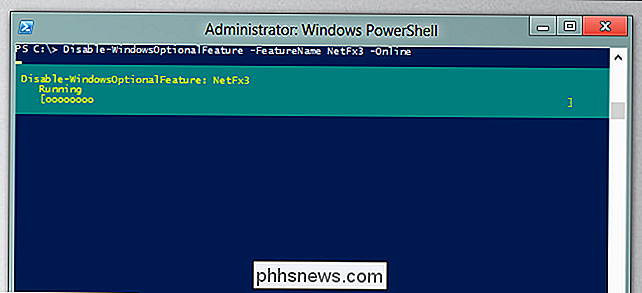
Of Žinoma, jūs greičiausiai pridėsite funkciją, kuri gali būti padaryta taip:
Įjungti-WindowsOptionalFeature -FeatureName NetFx3 -Online
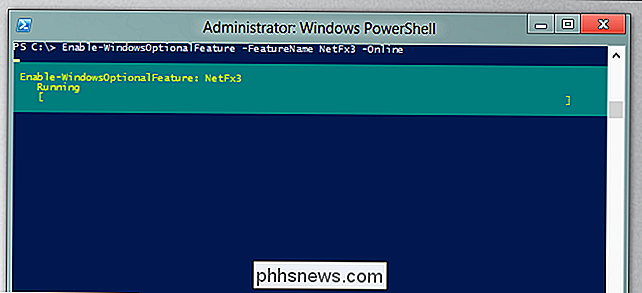
Tai viskas, ko reikia.

Kaip paleisti "Spigot" "Minecraft" serverį pritaikytuose daugialypės terpės žaidimuose
"Minecraft" vietinis LAN palaikymas puikiai tinka žaidimams skraidyti, bet jei norite specialiai pritaikyto serverio, "Spigot" yra būdas eik "Spigot" yra sukurtas naudojant "plugin" API vadinamą "Bukkit", kuris leidžia lengvai pritaikyti žaidimo žaidimus ir, kadangi "Bukkit" projektas buvo maždaug nuo "Minecraft multiplayer" daina, daugelis kūrėjų išleido savo papildinius ir modifikacijas.

Nuoroda į konkrečias skaidres kitose "PowerPoint" pristatyme
Ar kada nors reikėjo susieti "PowerPoint" pristatymą su kitu? Ką daryti, jei galėtumėte susieti jį su konkrečiu skaidrės kitu pristatymu? Ką daryti, jei galite susieti jį su "Word" arba "Excel" dokumentu (ir tiksliai nurodykite, kurią dokumento dalį norite atidaryti)? Na, tai ga



